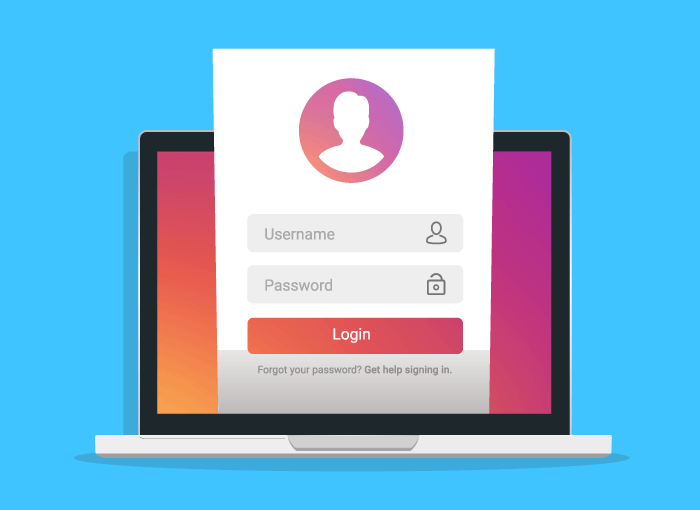നമ്മൾ സംസാരിക്കുന്നത് ഇതാദ്യമല്ല കമ്പ്യൂട്ടറിൽ ഇൻസ്റ്റാഗ്രാം വീഡിയോകൾ എങ്ങനെ ഡൗൺലോഡ് ചെയ്യാംഈ പ്രവർത്തനം ഉപയോക്താക്കൾക്കിടയിൽ ഏറ്റവുമധികം അഭ്യർത്ഥിച്ച പ്രവർത്തനങ്ങളിൽ ഒന്നാണെങ്കിലും ഏറ്റവും കൂടുതൽ സംശയങ്ങൾ ഉയർത്തുന്നുവെങ്കിലും, ഇന്റർനെറ്റ് കണക്ഷൻ ഇല്ലാതെ തന്നെ, നിങ്ങളുടെ മൊബൈലിൽ നിങ്ങൾക്ക് ആവശ്യമുള്ള വീഡിയോ ഉള്ളടക്കം, നിങ്ങൾക്ക് കഴിയുന്നത്ര ഒരേ സമയം ആസ്വദിക്കാൻ വ്യത്യസ്ത മാർഗങ്ങളുണ്ട്. നിങ്ങളുടെ സ്വന്തം സോഷ്യൽ നെറ്റ്വർക്ക് അക്കൗണ്ടുകളിൽ പോസ്റ്റുചെയ്യുന്നതിനോ അല്ലെങ്കിൽ തൽക്ഷണ സന്ദേശമയയ്ക്കൽ അപ്ലിക്കേഷനുകൾ പോലുള്ള മറ്റ് മാർഗങ്ങളിലൂടെ മറ്റ് ഉപയോക്താക്കൾക്ക് അയയ്ക്കുന്നതിനോ അതേ ഉള്ളടക്കങ്ങൾ ഉപയോഗിക്കുക.
ഞങ്ങൾ പറഞ്ഞതുപോലെ, വ്യത്യസ്ത രീതികളുണ്ട്, ഈ സമയം നിങ്ങൾക്ക് ആവശ്യമുള്ള എല്ലാ ഓഡിയോവിഷ്വൽ ഉള്ളടക്കവും ഡൗൺലോഡ് ചെയ്യുന്നതിനുള്ള ഒരു പുതിയ ബദൽ ഞങ്ങൾ നിങ്ങൾക്ക് നൽകാൻ പോകുന്നു. നിങ്ങളുടെ സ്വന്തം കമ്പ്യൂട്ടറിൽ വീഡിയോകൾ സംരക്ഷിക്കാൻ ഈ രീതി നിങ്ങളെ സഹായിക്കും, അതുവഴി പിന്നീട് നിങ്ങൾക്ക് ഇഷ്ടമുള്ള രീതിയിൽ മറ്റ് ഉപയോക്താക്കളുമായി ഈ ഉള്ളടക്കങ്ങൾ പങ്കിടാനാകും.
അറിയാൻ ഈ രീതി ഉപയോഗിച്ച് കമ്പ്യൂട്ടറിൽ ഇൻസ്റ്റാഗ്രാം വീഡിയോകൾ എങ്ങനെ ഡൗൺലോഡ് ചെയ്യാം എന്ത് ഓപ്ഷനാണ് ഉപയോഗിക്കേണ്ടത് പരിശോധിക്കുക ഗൂഗിൾ ക്രോമിന്റെ, ഇത് നടപ്പിലാക്കുന്നത് സങ്കീർണ്ണമാണെന്ന് തോന്നുമെങ്കിലും, പ്രത്യേകിച്ച് മറ്റ് രീതികളുമായി താരതമ്യപ്പെടുത്തുമ്പോൾ, ഇൻസ്റ്റാഗ്രാം ബ്ലോക്കുകളെ മറികടക്കാനും നിങ്ങളുടെ ഇൻസ്റ്റാഗ്രാം അക്കൗണ്ട് സേവനങ്ങളിലോ മൂന്നാം പേജിന്റെ വെബ് പേജുകളിലോ സ്ഥാപിക്കുന്നത് ഒഴിവാക്കാനും ഇത് വളരെ ഫലപ്രദമാണ്. പാർട്ടികൾ.
ഈ നടപടിക്രമം എങ്ങനെയാണ് നടപ്പിലാക്കുന്നതെന്ന് നിങ്ങൾക്കറിയാം, ഏത് സമയത്തും നിങ്ങൾക്ക് ആവശ്യമുള്ള വീഡിയോ ഡൗൺലോഡ് ചെയ്യാൻ കുറച്ച് നിമിഷങ്ങൾ മാത്രമേ എടുക്കൂ എന്ന് നിങ്ങൾക്ക് കാണാൻ കഴിയും.
ഇൻസ്റ്റാഗ്രാം ഡൗൺലോഡ് ലോക്ക് മറികടക്കുക
ഒന്നാമതായി, നിങ്ങൾക്ക് അറിയണമെങ്കിൽ കമ്പ്യൂട്ടറിൽ ഇൻസ്റ്റാഗ്രാം വീഡിയോകൾ എങ്ങനെ ഡൗൺലോഡ് ചെയ്യാം, നിങ്ങൾ ചെയ്യേണ്ടത് ഇൻസ്റ്റാഗ്രാം വെബ്സൈറ്റ് ആക്സസ് ചെയ്ത് നിങ്ങൾ ഡൗൺലോഡ് ചെയ്യാൻ ആഗ്രഹിക്കുന്ന വീഡിയോ കണ്ടെത്തുക എന്നതാണ്.
നിങ്ങൾ അത് കണ്ടെത്തിക്കഴിഞ്ഞാൽ, നിങ്ങളുടെ ഉപകരണത്തിന്റെ മോണിറ്ററിലെ വലിയ സ്ക്രീനിൽ അത് കാണാൻ തുടങ്ങുന്നതിന് നിങ്ങൾ അതിൽ ക്ലിക്ക് ചെയ്യണം അല്ലെങ്കിൽ മറ്റൊരു ടാബിൽ തുറക്കുക, അതുവഴി നിങ്ങൾക്ക് വീഡിയോ സ്ഥിതിചെയ്യുന്ന നിർദ്ദിഷ്ട പേജ് ആക്സസ് ചെയ്യാൻ കഴിയും. നിങ്ങൾക്ക് അത് ലഭിച്ചുകഴിഞ്ഞാൽ അത് കളിക്കാൻ തുടങ്ങുക.
ഇത് പ്ലേ ചെയ്തുകഴിഞ്ഞാൽ, നിങ്ങൾ ചെയ്യേണ്ടത് വീഡിയോയിൽ റൈറ്റ് ക്ലിക്ക് ചെയ്യുക, തുടർന്ന് ക്ലിക്ക് ചെയ്യുക പരിശോധിക്കാൻ, പോപ്പ്-അപ്പ് സന്ദർഭ മെനുവിന്റെ ചുവടെ ദൃശ്യമാകുന്ന ഓപ്ഷൻ. അതുപോലെ, നിങ്ങൾക്ക് പാനൽ നൽകാം പരിശോധിക്കുക ഒരേസമയം കീ കോമ്പിനേഷൻ അമർത്തി നേരിട്ട് നിയന്ത്രണം + ഷിഫ്റ്റ് + ഐ കീബോർഡിൽ.
സ്ക്രീനിന്റെ വലതുവശത്ത് മെനു ദൃശ്യമാകും. പരിശോധിക്കുക, നിങ്ങൾക്ക് എവിടെ നിന്ന് വ്യത്യസ്ത പ്രവർത്തനങ്ങൾ നടത്താം, ഒരു വെബ്സൈറ്റ് അതിന്റെ മൊബൈൽ പതിപ്പിൽ കാണാൻ കഴിയുന്നത് മുതൽ ഓരോ വെബ് പേജിലും ഉള്ള വ്യത്യസ്ത ഉറവിടങ്ങൾ നിരീക്ഷിക്കാൻ കഴിയുന്നത് വരെ. ഈ സാഹചര്യത്തിൽ നിങ്ങൾ വിഭാഗത്തിൽ ക്ലിക്ക് ചെയ്യണം മൂലകങ്ങൾ അത് വലത് കോളത്തിൽ ദൃശ്യമാകുന്നു, അവിടെയാണ് വെബ് പേജിന്റെ കോഡ് പ്രദർശിപ്പിക്കുന്നത്.
ആദ്യം നിങ്ങൾ തിരയുന്ന വീഡിയോ കണ്ടെത്തുന്നത് വളരെ ബുദ്ധിമുട്ടാണെന്ന് തോന്നുമെങ്കിലും, ആ സ്ക്രീനിൽ ഒരു വീഡിയോ മാത്രമേ ലോഡ് ചെയ്യുന്നുള്ളൂ എന്നതിനാൽ, അത് കണ്ടെത്തുന്നത് നിങ്ങൾക്ക് വളരെ എളുപ്പമായിരിക്കും. വാസ്തവത്തിൽ, നിങ്ങൾ ചെയ്യേണ്ടത് കീ കോമ്പിനേഷൻ അമർത്തുക എന്നതാണ് നിയന്ത്രണം + എഫ്, അത് തിരയൽ പാനൽ തുറക്കും. അത് തുറന്ന് കഴിഞ്ഞാൽ നിങ്ങൾ എഴുതേണ്ടി വരും ".ംപ്ക്സനുമ്ക്സ«, ഇത് നിലവിൽ പ്ലേ ചെയ്യുന്ന വീഡിയോ കണ്ടെത്തുന്നത് നിങ്ങൾക്ക് എളുപ്പമാക്കും, കൂടാതെ നിങ്ങൾ ഡൗൺലോഡ് ചെയ്യാൻ ആഗ്രഹിക്കുന്നത് ഏതാണ്.
ഈ തിരയൽ പദം സ്ഥാപിക്കുന്നതിലൂടെ, വെബ് കോഡിനുള്ളിൽ അത് മഞ്ഞ നിറത്തിൽ ഹൈലൈറ്റ് ചെയ്യപ്പെടുന്നതിനാൽ, വീഡിയോ വേഗത്തിൽ കണ്ടെത്താനാകും. അടുത്തതായി, വീഡിയോ സ്ഥിതി ചെയ്തുകഴിഞ്ഞാൽ നിങ്ങൾ അത് ചെയ്യണം .mp4 അടങ്ങുന്ന ലിങ്കിൽ റൈറ്റ് ക്ലിക്ക് ചെയ്ത് "പുതിയ ടാബിൽ തുറക്കുക" എന്ന ഓപ്ഷനിൽ ക്ലിക്ക് ചെയ്യുക.. ഇത് ഒരു പുതിയ ടാബിൽ വീഡിയോയിലേക്കുള്ള ലിങ്ക് തുറക്കും.
ഇത് ചെയ്യുന്നതിലൂടെ, Google Chrome മറ്റൊരു ടാബിൽ മാത്രമേ വീഡിയോ തുറക്കൂ, അതിനാൽ നിങ്ങൾക്ക് ഇൻസ്റ്റാഗ്രാം വെബ്സൈറ്റിന് പുറത്തുള്ള ഉള്ളടക്കം ആക്സസ് ചെയ്യാൻ കഴിയും, അതായത് സോഷ്യൽ നെറ്റ്വർക്ക് നടപ്പിലാക്കിയ ഡൗൺലോഡ് പരിരക്ഷയ്ക്ക് ഇത് വിധേയമാകില്ല എന്നാണ്. സ്വന്തം വെബ്സൈറ്റ്. വീഡിയോയിൽ റൈറ്റ് ക്ലിക്ക് ചെയ്യാനും ദൃശ്യമാകുന്ന സന്ദർഭ മെനുവിൽ ഓപ്ഷൻ അമർത്താനും ഇത് നിങ്ങളെ അനുവദിക്കും വീഡിയോ ഇതായി സംരക്ഷിക്കുക ...
വീഡിയോയ്ക്കായി ഡെസ്റ്റിനേഷൻ ഫോൾഡർ തിരഞ്ഞെടുക്കാൻ ഇത് വിൻഡോ തുറക്കും. നിങ്ങൾക്ക് ആവശ്യമുള്ളത് നിങ്ങൾ തിരഞ്ഞെടുക്കും, നിങ്ങൾക്ക് വീഡിയോ സംരക്ഷിക്കാൻ കഴിയും, അത് നിങ്ങളുടെ കമ്പ്യൂട്ടറിൽ ഡൗൺലോഡ് ചെയ്യുകയും സംഭരിക്കുകയും ചെയ്യും. ഇത് ചെയ്തുകഴിഞ്ഞാൽ, ഡൗൺലോഡ് പൂർത്തിയാകുന്നതുവരെ നിങ്ങൾ കാത്തിരിക്കേണ്ടി വരും, ഇത് നിങ്ങളുടെ കണക്ഷനെ ആശ്രയിച്ച് കൂടുതലോ കുറവോ സമയമെടുക്കും (അവ വളരെ ഭാരമില്ലാത്തതിനാൽ അവ വേഗത്തിൽ ഡൗൺലോഡ് ചെയ്യാൻ പ്രവണത കാണിക്കുന്നുവെങ്കിലും), നിങ്ങൾക്ക് ഉപയോഗിക്കാൻ കഴിയും നിങ്ങളുടെ ഇഷ്ടം പോലെ വീഡിയോ, അതായത്, അത് നിങ്ങളുടെ പ്രിയപ്പെട്ട സോഷ്യൽ നെറ്റ്വർക്കുകളിലേക്ക് അപ്ലോഡ് ചെയ്യുക, വാട്ട്സ്ആപ്പ് വഴി അയയ്ക്കുക, ഇമെയിൽ വഴി അയയ്ക്കുക തുടങ്ങിയവ.
തീർച്ചയായും ഈ അറിവ് കമ്പ്യൂട്ടറിൽ ഇൻസ്റ്റാഗ്രാം വീഡിയോകൾ എങ്ങനെ ഡൗൺലോഡ് ചെയ്യാം ഇത് വളരെ ഫലപ്രദമാണ്, അത് എങ്ങനെ ചെയ്യണമെന്ന് നിങ്ങൾക്കറിയാമെങ്കിൽ, ഇത് വളരെ വേഗത്തിൽ ചെയ്യപ്പെടും, കൂടാതെ മറ്റ് പ്രോഗ്രാമുകളോ ബാഹ്യ വെബ്സൈറ്റുകളോ അവലംബിക്കേണ്ടതില്ല എന്നതിന്റെ വലിയ നേട്ടത്തോടെ, ഇത് എല്ലായ്പ്പോഴും വളരെ ഉപയോഗപ്രദമാണ്. ഈ രീതിയിൽ, നിങ്ങളുടെ ഗൂഗിൾ ക്രോം ബ്രൗസറിനേക്കാൾ കൂടുതലൊന്നും കൂടാതെ, നിങ്ങളുടെ കമ്പ്യൂട്ടറിൽ ഉണ്ടായിരിക്കാൻ ആഗ്രഹിക്കുന്ന ആ വീഡിയോ നിങ്ങൾക്ക് ഡൗൺലോഡ് ചെയ്യാൻ കഴിയും.
ഈ ലളിതമായ രീതിയിൽ നിങ്ങൾക്ക് ഈ പ്ലാറ്റ്ഫോമിൽ നിന്ന് വീഡിയോകൾ ഡൗൺലോഡ് ചെയ്യാൻ കഴിയും, ഇന്ന്, എല്ലാ പ്രായത്തിലുമുള്ള ധാരാളം ആളുകൾ ഇത് ഉപയോഗിക്കുന്നു, അവർ മറ്റ് ആളുകളുമായി ആശയവിനിമയം നടത്തുന്നതിനും മറ്റ് ഉപയോക്താക്കളുമായി എല്ലാത്തരം ഉള്ളടക്കങ്ങളും പങ്കിടുന്നതിനുമുള്ള പ്രധാന മാർഗമായി Instagram ഉപയോഗിക്കുന്നു. .
എന്നിരുന്നാലും, വീഡിയോകൾ ഡൗൺലോഡ് ചെയ്യുന്നതിനുള്ള ഈ ഓപ്ഷൻ വളരെ ഉപയോഗപ്രദമാണെന്ന് നിങ്ങൾ കാണുമെങ്കിലും, നിങ്ങൾ മറ്റ് ഉപയോക്താക്കളിൽ നിന്ന് ഉള്ളടക്കം പങ്കിടാൻ പോകുകയാണെങ്കിൽ, സ്വകാര്യമായ ഉള്ളടക്കം പങ്കിടാതിരിക്കുന്നതിന് പുറമേ, അവരുടെ അനുബന്ധ ക്രെഡിറ്റുകളും നിങ്ങൾ അവർക്ക് നൽകണമെന്ന് നിങ്ങൾ ഓർക്കണം. ആളുകൾ, അവരുടെ സമ്മതമില്ലാതെ അതിലും കുറവ്, ഇത് നിങ്ങൾക്ക് വളരെ ദോഷകരവും പ്രതികൂലവുമായ പ്രത്യാഘാതങ്ങൾ ഉണ്ടാക്കും. ഇക്കാരണത്താൽ, മറ്റ് ഉപയോക്താക്കളുമായി ഉത്തരവാദിത്തത്തോടെയും ബഹുമാനത്തോടെയും ഇൻസ്റ്റാഗ്രാമിൽ നിന്ന് വീഡിയോകൾ ഡൗൺലോഡ് ചെയ്യുന്നതിന് ഈ ചെറിയ ട്രിക്ക് ഉപയോഗിക്കാൻ ഞങ്ങൾ നിങ്ങളെ ഉപദേശിക്കുന്നു.